Někdy není celá stránka PDF správně orientována. Řešením této situace je zrcadlení PDF . Existuje mnoho řešení a nástrojů. Většina z nich však spočívá v otáčení PDF namísto jeho zrcadlení. Obě možnosti mají své vlastní použití a mohou vám pomoci PDF zrcadlit, ale musíte vědět, kde kterou použít.
V tomto článku vás tedy pomocí našich podrobných návodů provedeme tím, kde používat funkce otáčení a kde zrcadlení podle vašich potřeb.
Část 1. Jak zrcadlit dokument PDF otočením o 180°
Když otočíte dokument PDF o 180 stupňů, pouze se změní orientace obsahu, aniž by se převrátil. Na druhou stranu, když zrcadlíte PDF, stránky se neotočí, ale získáte zrcadlový obraz obsahu. Je to jako když se díváte na zrcadlový odraz textu.
Někdy je obsah perfektní, ale orientace ne, a proto je potřeba PDF otočit místo zrcadlení. Naštěstí vám UPDF může pomoci s oběma případy použití, ať už jde o celou stránku nebo pouze o obrázek. UPDF nabízí mnoho dalších funkcí, jako je UPDF AI , OCR atd. Můžete si je vyzkoušet stažením. V této části si povíme, jak můžete v UPDF zrcadlit stránky PDF jejich otočením.
Windows • macOS • iOS • Android 100% bezpečné
Způsob 1. Zrcadlení stránky PDF otočením o 180°
Tato metoda se zabývá návodem na zrcadlení všeho na stránce PDF pomocí funkce otáčení pomocí následujících kroků:
Krok 1: Dvojitým kliknutím na ikonu UPDF na ploše jej spusťte a stiskněte tlačítko „ Otevřít soubor “, abyste mohli vybrat PDF z Průzkumníka souborů a otevřít jej v UPDF. Po otevření klikněte na „ Uspořádat stránky “ v levém svislém panelu nabídky v rozhraní UPDF.
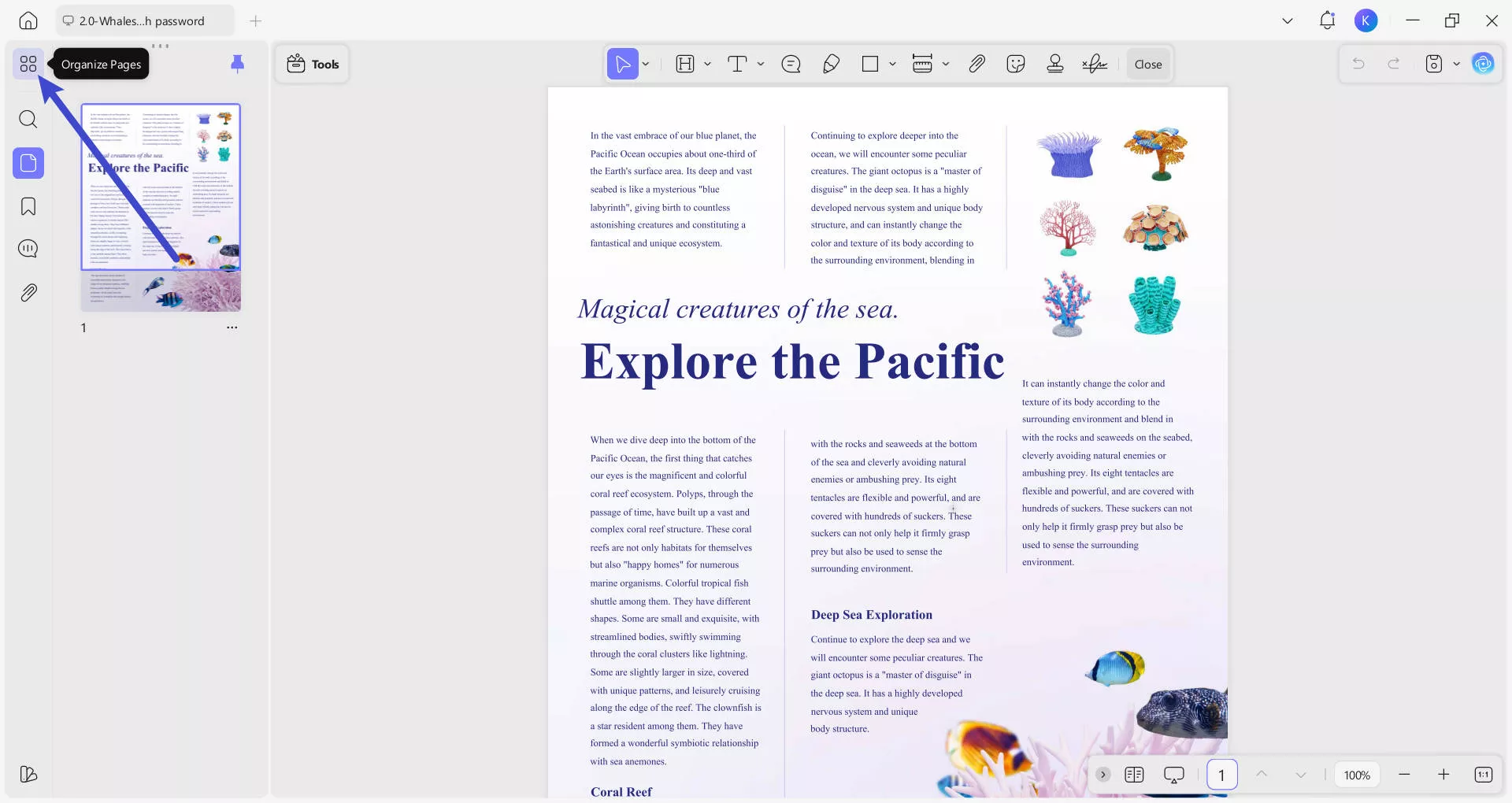
Krok 2: Kliknutím na jednu nebo více stránek je vyberte. Můžete podržet klávesu „ Ctrl “ a kliknout na alternativní stránky, abyste je vybrali bez stránek mezi nimi. Nyní klikněte na tlačítka „ Otočit proti směru hodinových ručiček “ nebo „ Otočit po směru hodinových ručiček “ shora a otočte stránky dvakrát ve směru nebo proti směru hodinových ručiček o 180°. Jakmile budete hotovi, můžete PDF uložit stisknutím kláves „ Ctrl + S “.
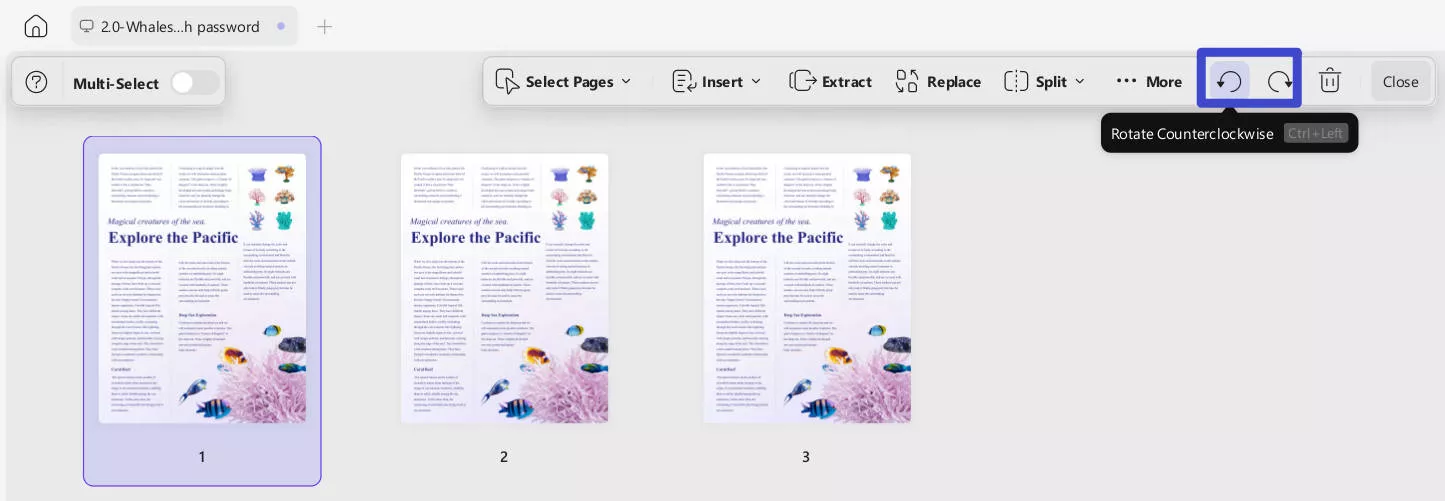
Způsob 2. Zrcadlení obrázku PDF otočením o 180°
Pokud nechcete zrcadlit celou stránku PDF, ale chcete pouze správně orientovat obrázek v PDF, můžete tuto metodu použít k otočení obrázků pouze pro jejich zrcadlení.
Krok 1: Spusťte nástroj UPDF v počítači pomocí jeho ikony na ploše a poté klikněte na tlačítko „ Otevřít soubor “ nahoře pro otevření PDF pomocí okna Průzkumníka souborů. Po otevření PDF v UPDF klikněte na „ Upravit “ v nabídce „ Nástroje “.
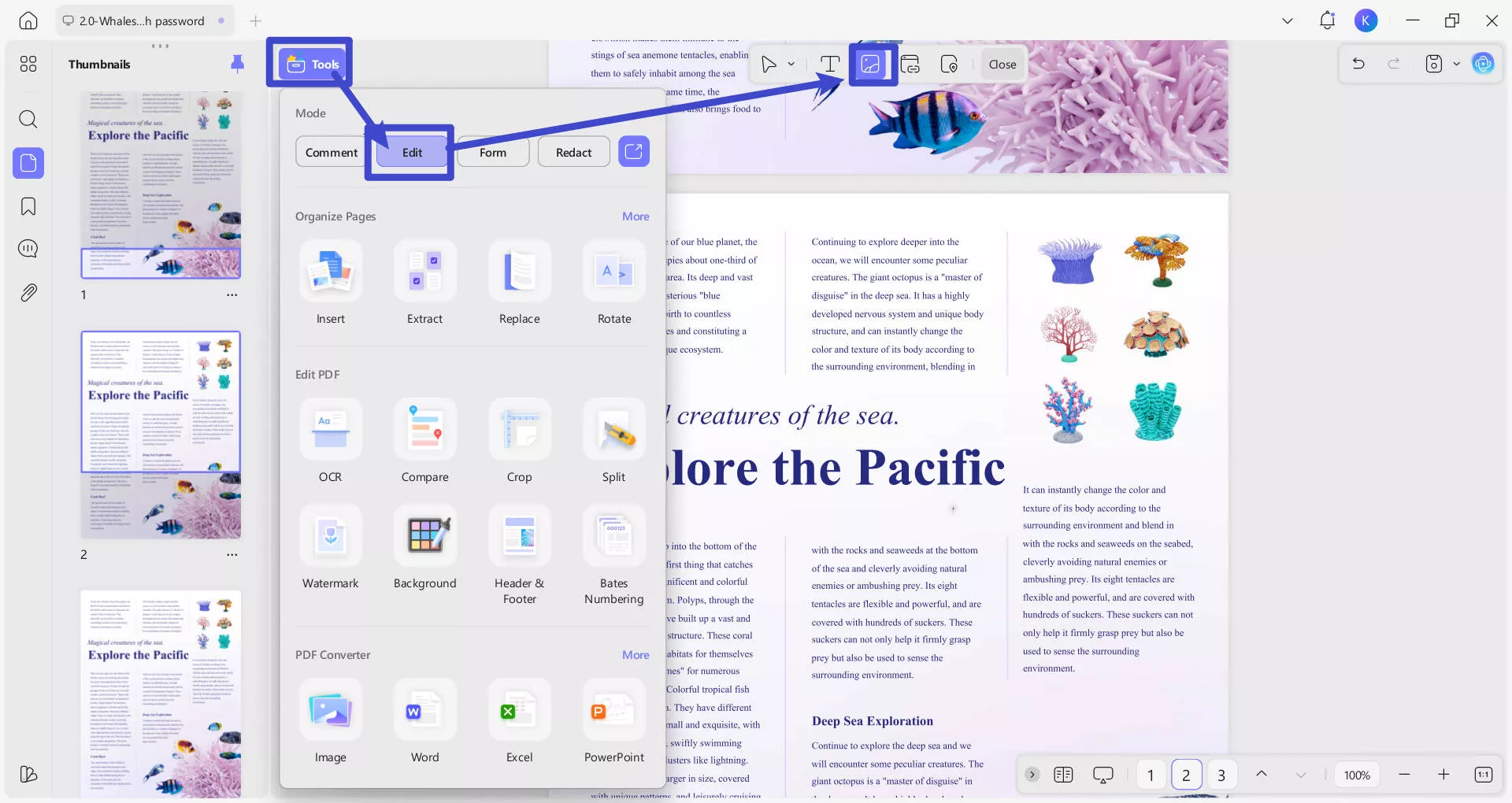
Krok 2: Kliknutím na obrázek jej vyberte a zobrazí se všechny možnosti úpravy obrázku. V místní nabídce se zobrazí tlačítka „ Otočit proti směru hodinových ručiček “ a „ Otočit po směru hodinových ručiček “ pro směr proti směru hodinových ručiček a po směru hodinových ručiček. Jedním kliknutím otočíte obrázek o 90 stupňů, takže je třeba kliknout dvakrát. Po zrcadlení obrázku jeho otočením můžete kliknout na „ Uložit jako “ a uložit upravený soubor.
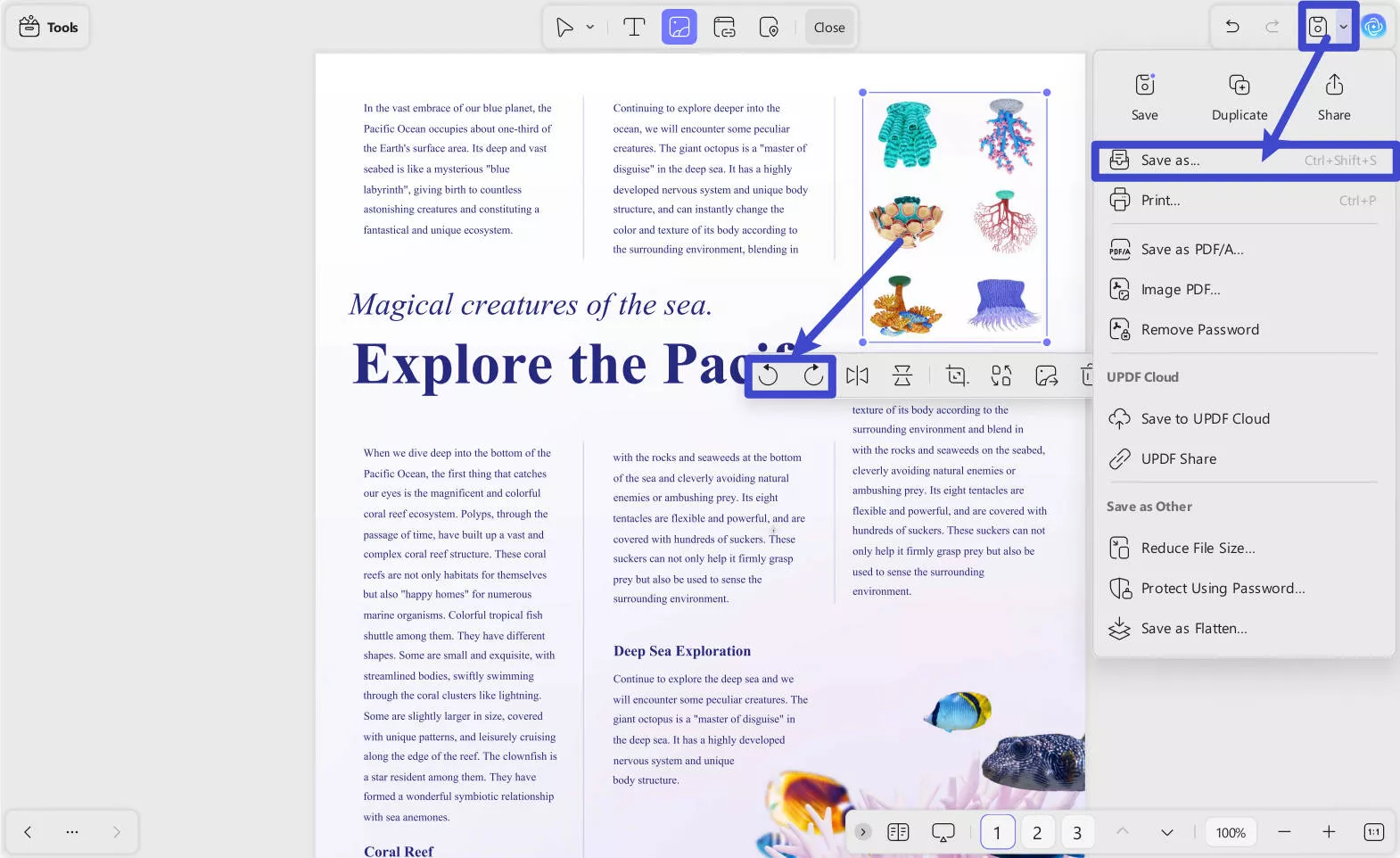
Stáhněte si UPDF nyní pro zrcadlení vašich PDF dokumentů nebo obrázků v nich a zakoupením UPDF Pro získáte všechny prémiové funkce. Více informací o technických detailech a funkcích UPDF si přečtěte v této recenzi PDF Association .
Windows • macOS • iOS • Android 100% bezpečné
Část 2. Jak zrcadlit stránku nebo obrázek PDF pomocí Adobe Acrobatu?
Adobe Acrobat nemusí být tou nejlepší volbou, pokud jej ještě nemáte, protože nástroj je dodáván s drahým předplatným, které nemusí být pro většinu uživatelů dostupné. Pokud jej však máte a chcete zrcadlit PDF soubory, můžete jej použít.
Nabízí funkce otáčení, jako je UPDF, které vám pomohou zrcadlit stránky PDF a překlopit pro přímé zrcadlení obrázků v PDF. Pro zrcadlení stránek nebo obrázků v PDF můžete v aplikaci Adobe Acrobat na počítači postupovat podle obou níže uvedených pokynů.
Způsob 1. Zrcadlení stránky PDF
V první části se podíváme na to, jak zrcadlit stránku. Protože Adobe Acrobat neposkytuje nativní funkci zrcadlení, použijeme funkce rotace stránek pomocí následujících kroků:
Krok 1: Otevřete Adobe Acrobat a klikněte na „ Soubor “ > „ Otevřít “, abyste vyhledali soubor PDF v úložišti počítače a otevřeli jej v Adobe. Klikněte na „Nástroje“ nahoře a poté na „ Uspořádat stránky “, abyste získali přístup ke všem různým nástrojům pro práci se stránkami v Adobe Acrobatu.
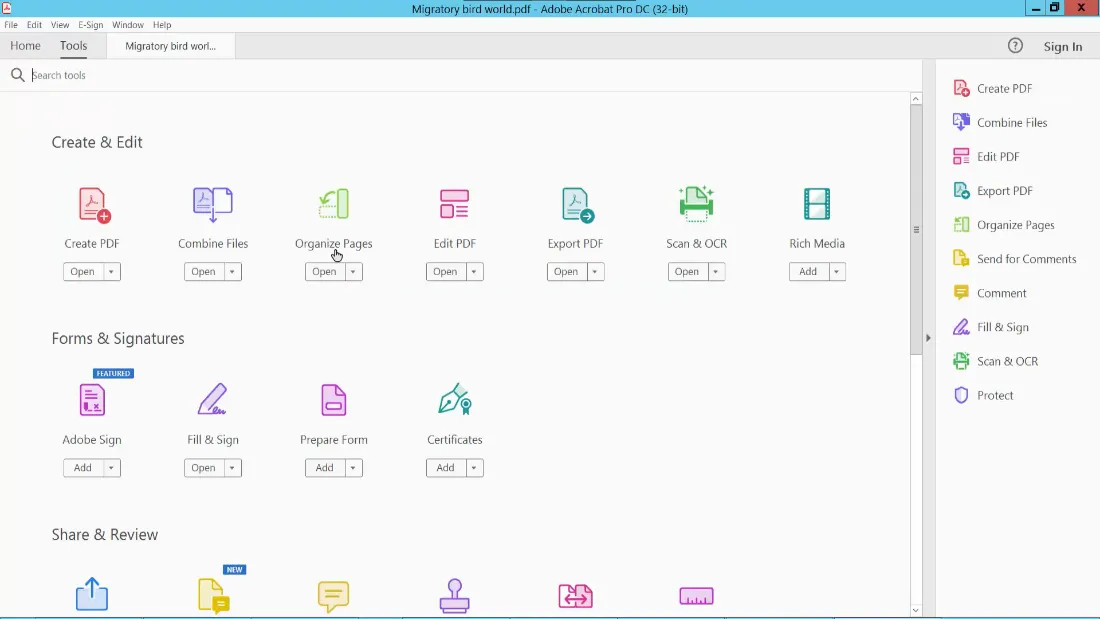
Krok 2: Klikněte na stránku, kterou chcete otočit, a v horní nabídce klikněte na tlačítko „ Otočení “, kde najdete možnosti otáčení ve směru i proti směru hodinových ručiček. Dvojitým kliknutím můžete otočit o 180°. Po otočení stránky do správné orientace můžete postup uložit stisknutím kláves „ Ctrl S “.
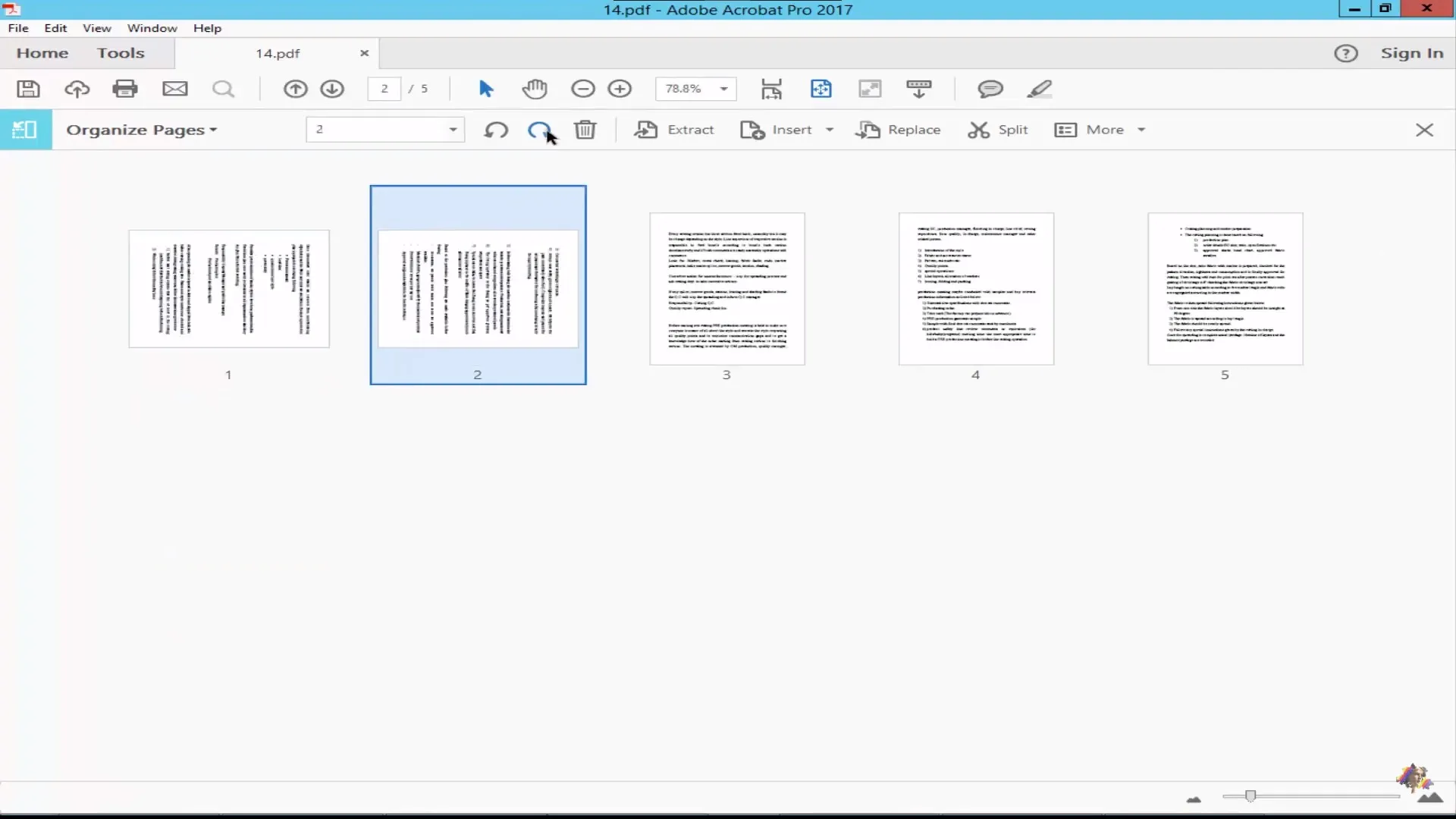
Způsob 2. Zrcadlení obrázku PDF
Pokud chcete zrcadlit pouze obrázek v PDF, ale nechcete zrcadlit ani otáčet celou stránku, můžete tuto metodu použít v Adobe Acrobatu pomocí níže uvedených kroků.
Krok 1: Spusťte Adobe Acrobat a stiskněte klávesy „ Ctrl + O “, poté v okně prohlížení vyberte soubor PDF a poté klikněte na tlačítko „Otevřít“. Nyní se váš PDF otevře v Adobe a vy musíte kliknout na „Nástroje“ vpravo nahoře a poté na možnost „Upravit PDF“.
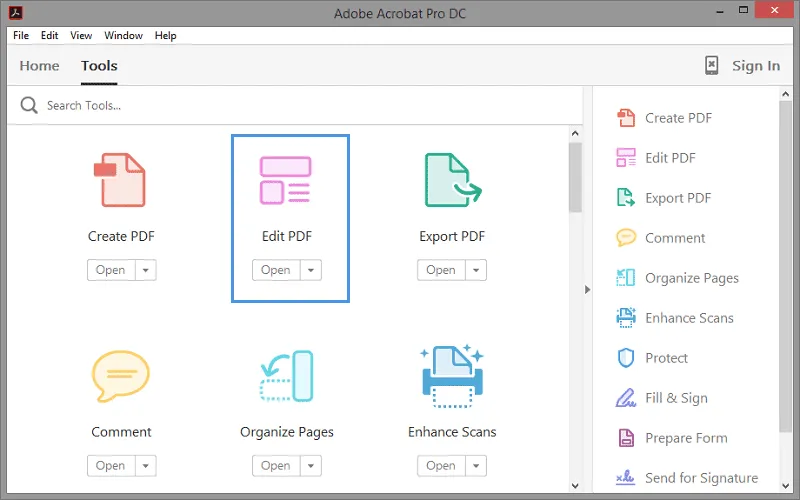
Krok 2: Přejděte k obrázku, který chcete zrcadlit, a kliknutím jej vyberte. Nyní klikněte pravým tlačítkem myši pro zobrazení možností a klikněte na tlačítko „ Převrátit vodorovně “ nebo „ Převrátit svisle “. Váš obrázek bude zrcadlen v závislosti na vybraném tlačítku. Tato nabídka obsahuje také tlačítka pro otáčení, pokud je chcete použít. Po dokončení úprav nezapomeňte kliknout na „ Uložit “ vpravo nahoře.
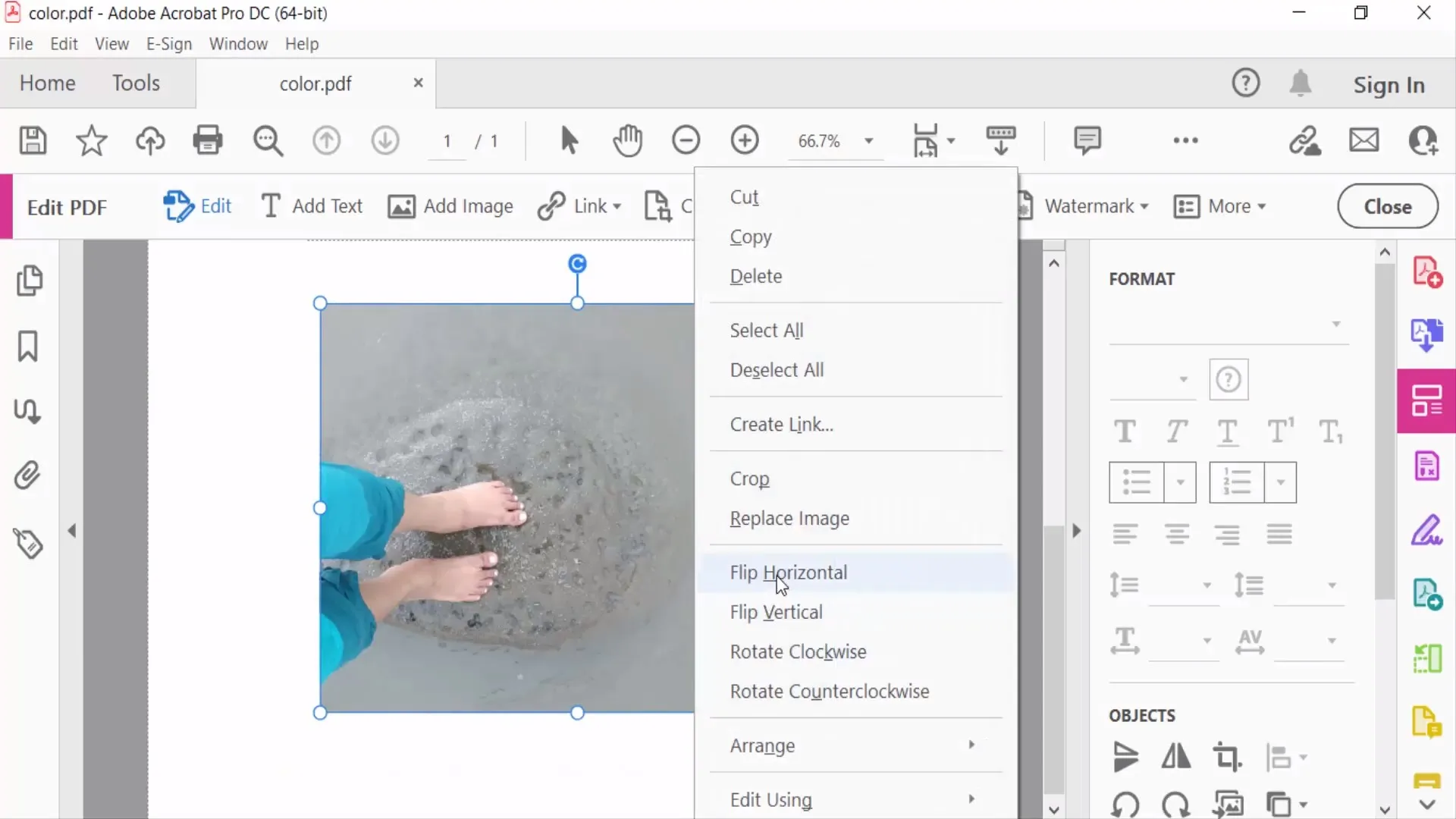
Část 3. Jak zrcadlit PDF online zdarma s PDFux?
Pokud hledáte online nástroj, který dokáže zrcadlit vaše PDF dokumenty najednou, pak je PDFux nejlepším nástrojem, který si můžete vybrat. Protože funguje online, můžete ho používat na jakémkoli zařízení v prohlížeči. Zrcadlení PDF je jen jednou z mnoha funkcí PDFuxu. Zahrnuje také funkce, jako je otáčení, číslování, dělení, změna pořadí, slučování atd., s velmi jednoduchým uživatelským rozhraním.
Při zrcadlení PDF souborů máte k dispozici pouze 2 možnosti, a to horizontální a vertikální zrcadlení/převrácení, a níže uvedený návod vysvětluje, jak je používat.
Krok 1: Otevřete nástroj PDFux Page mirror v prohlížeči a kliknutím na „ Vybrat soubory “ vyberte soubor PDF z offline úložiště.
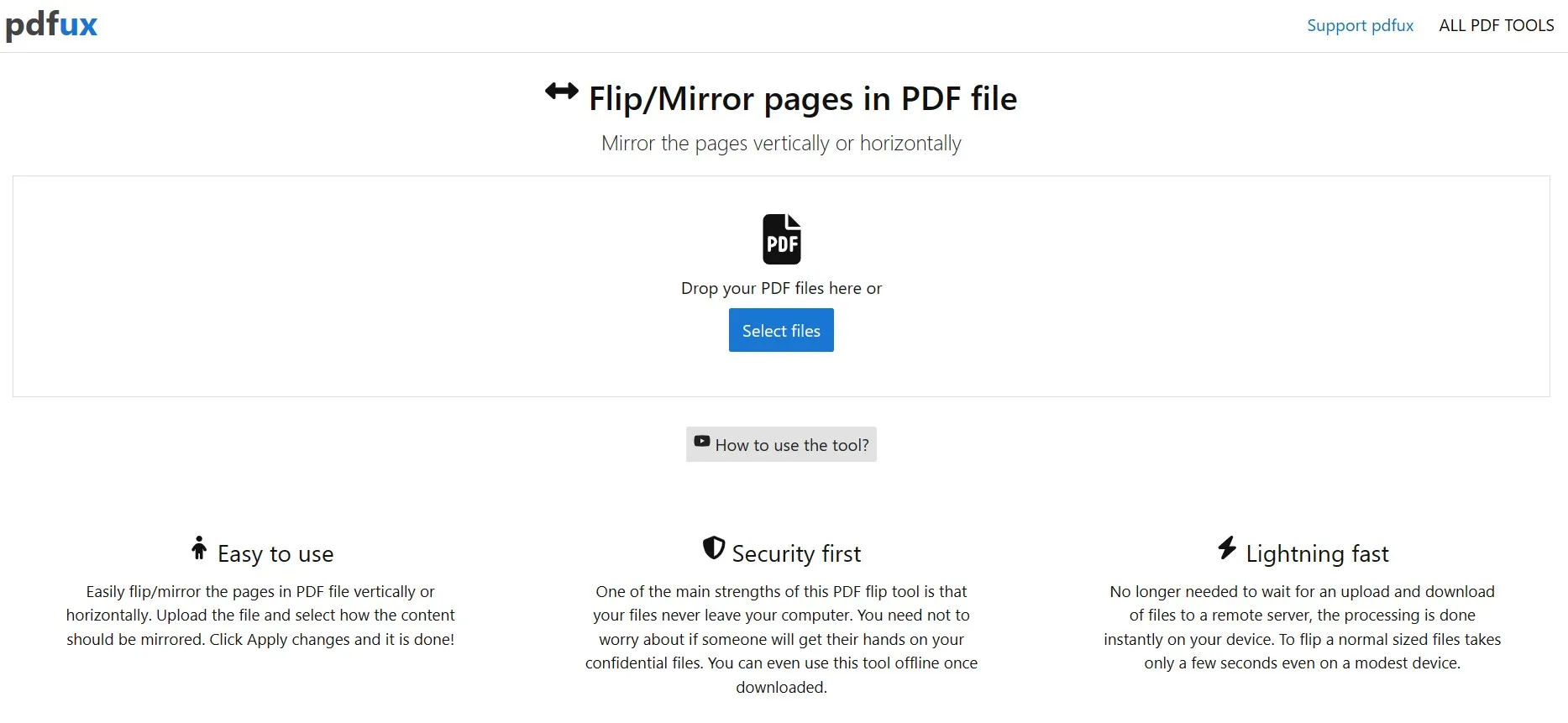
Krok 2: Při načítání PDF se zobrazí miniatury všech stránek s tlačítky pro horizontální a vertikální převrácení, takže klikněte na „ Převrátit svisle “ nebo „ Převrátit vodorovně “ podle potřeby a poté klikněte na „ Použít změny “. Váš zrcadlený PDF soubor bude nyní připraven k uložení pomocí tlačítka „Stáhnout“.
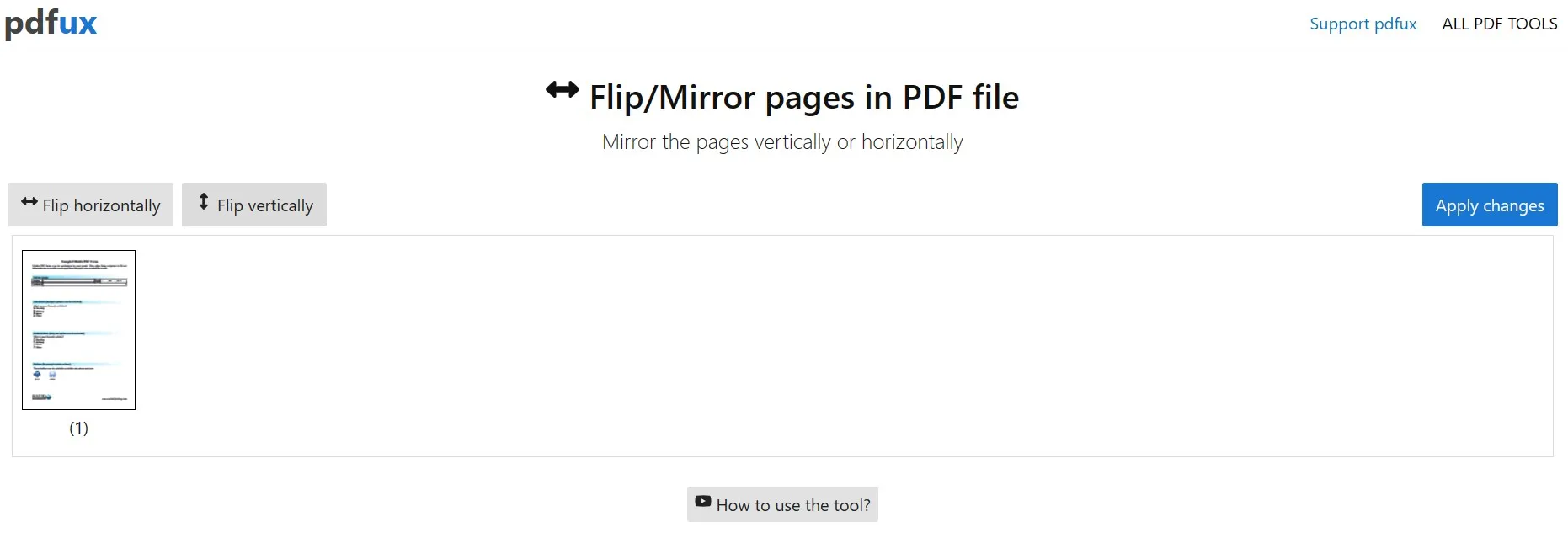
Část 4. Nejčastější dotazy k zrcadlení PDF
Otázka 1. Jak zrcadlit PDF v programu Bluebeam?
V Bluebeamu není funkce pro zrcadlení PDF souborů, ale umožňuje otáčení PDF souborů. Chcete-li PDF soubory otočit pomocí Bluebeamu, můžete kliknout na tlačítko „ Dokument “ > „ Otočit stránky “. Stránky se otočí, nebo můžete pro snazší použití použít klávesovou zkratku „Ctrl Shift R“.
Otázka 2. Jak zrcadlit PDF v náhledu?
Nástroj Náhled v systému Mac postrádá funkci zrcadlení pro soubory PDF. Na druhou stranu lze obrázek v PDF převrátit svisle nebo vodorovně. Chcete-li PDF upravit, otevřete jej v Náhledu a vyberte nabídku „ Nástroje “ a poté zvolte „ Převrátit vodorovně “, „ Otočit doleva “ nebo „ Otočit doprava “.
Otázka 3. Jak zrcadlit PDF vodorovně?
Pomocí online aplikace PDFux můžete zrcadlit PDF soubor vodorovně. Nahrajte soubor PDF na webovou stránku a klikněte na tlačítko „ Převrátit “ (svisle nebo vodorovně), poté klikněte na „ Použít změny “ a poté na tlačítko „Stáhnout“ pro uložení změn.
Závěrečná slova
Pokud obsah PDF souboru není ve správné orientaci, může být práce s ním velmi obtížná. Proto musíte znát správné metody zrcadlení PDF dokumentů. S různými online a offline metodami otáčení a zrcadlení PDF a vysvětlením rozdílů doufáme, že nyní dokážete své PDF soubory správně orientovat. Nejlepší volbou pro tento případ použití je UPDF, protože s ním můžete zrcadlit obrázky nebo celé stránky, proto si jej stáhněte a vyzkoušejte.
Windows • macOS • iOS • Android 100% bezpečné
 UPDF
UPDF
 UPDF pro Windows
UPDF pro Windows UPDF pro Mac
UPDF pro Mac UPDF pro iOS
UPDF pro iOS UPDF pro Android
UPDF pro Android UPDF AI Online
UPDF AI Online UPDF Sign
UPDF Sign Upravit PDF
Upravit PDF Anotovat PDF
Anotovat PDF Vytvořit PDF
Vytvořit PDF PDF formuláře
PDF formuláře Upravit odkazy
Upravit odkazy Konvertovat PDF
Konvertovat PDF OCR
OCR PDF do Wordu
PDF do Wordu PDF do obrázku
PDF do obrázku PDF do Excelu
PDF do Excelu Organizovat PDF
Organizovat PDF Sloučit PDF
Sloučit PDF Rozdělit PDF
Rozdělit PDF Oříznout PDF
Oříznout PDF Otočit PDF
Otočit PDF Chránit PDF
Chránit PDF Podepsat PDF
Podepsat PDF Redigovat PDF
Redigovat PDF Sanitizovat PDF
Sanitizovat PDF Odstranit zabezpečení
Odstranit zabezpečení Číst PDF
Číst PDF UPDF Cloud
UPDF Cloud Komprimovat PDF
Komprimovat PDF Tisknout PDF
Tisknout PDF Dávkové zpracování
Dávkové zpracování O UPDF AI
O UPDF AI Řešení UPDF AI
Řešení UPDF AI AI Uživatelská příručka
AI Uživatelská příručka Často kladené otázky o UPDF AI
Často kladené otázky o UPDF AI Shrnutí PDF
Shrnutí PDF Překlad PDF
Překlad PDF Chat s PDF
Chat s PDF Chat s AI
Chat s AI Chat s obrázkem
Chat s obrázkem PDF na myšlenkovou mapu
PDF na myšlenkovou mapu Vysvětlení PDF
Vysvětlení PDF Akademický výzkum
Akademický výzkum Vyhledávání článků
Vyhledávání článků AI Korektor
AI Korektor AI Spisovatel
AI Spisovatel AI Pomocník s úkoly
AI Pomocník s úkoly Generátor kvízů s AI
Generátor kvízů s AI AI Řešitel matematiky
AI Řešitel matematiky PDF na Word
PDF na Word PDF na Excel
PDF na Excel PDF na PowerPoint
PDF na PowerPoint Uživatelská příručka
Uživatelská příručka UPDF Triky
UPDF Triky FAQs
FAQs Recenze UPDF
Recenze UPDF Středisko stahování
Středisko stahování Blog
Blog Tiskové centrum
Tiskové centrum Technické specifikace
Technické specifikace Aktualizace
Aktualizace UPDF vs. Adobe Acrobat
UPDF vs. Adobe Acrobat UPDF vs. Foxit
UPDF vs. Foxit UPDF vs. PDF Expert
UPDF vs. PDF Expert







 Lizzy Lozano
Lizzy Lozano 

